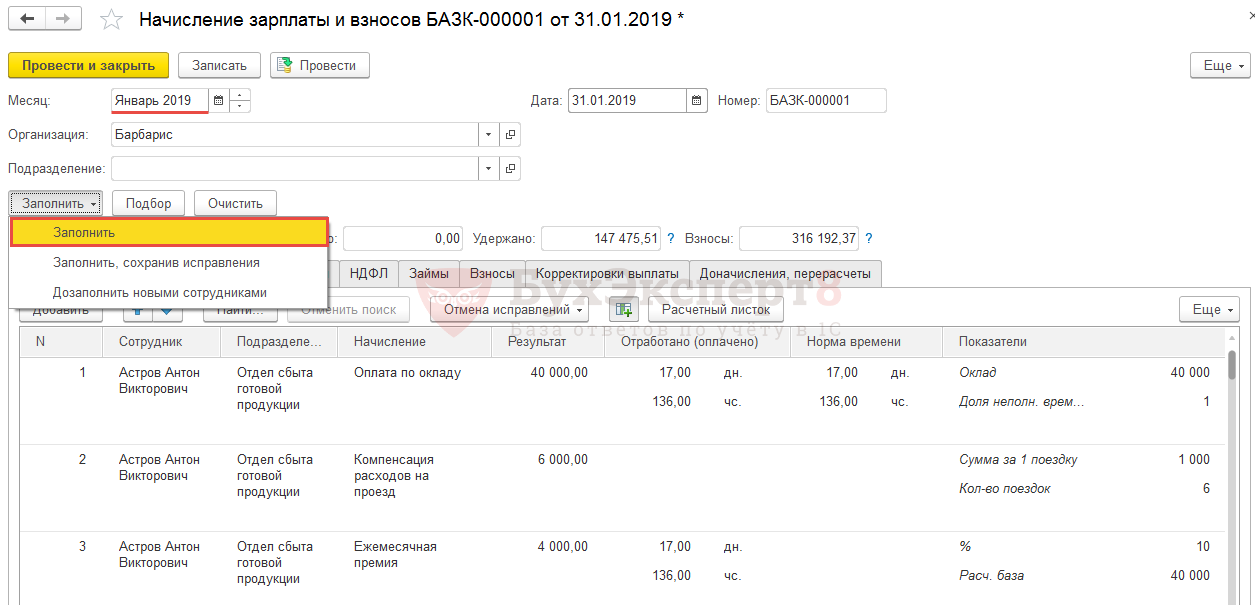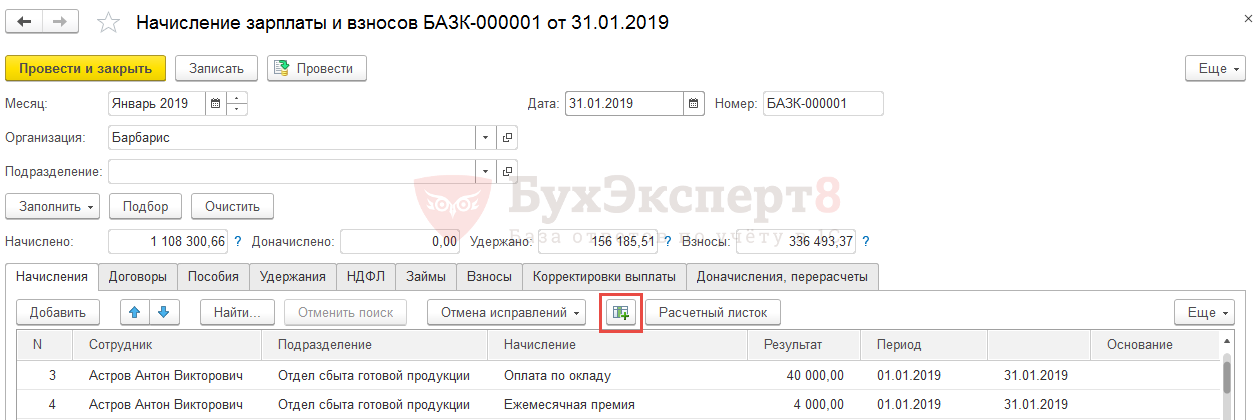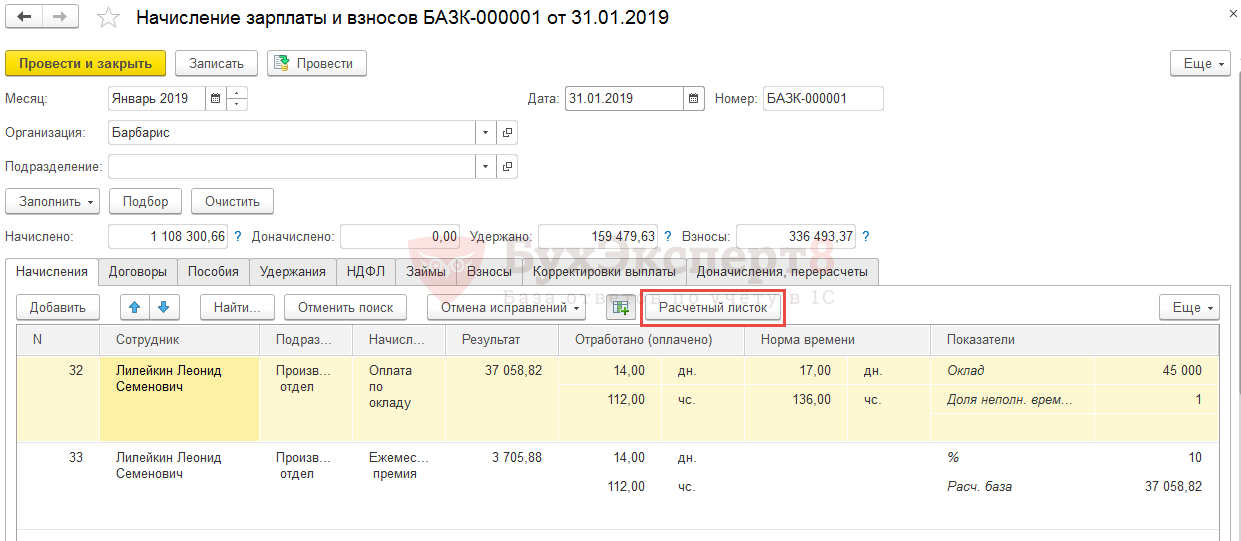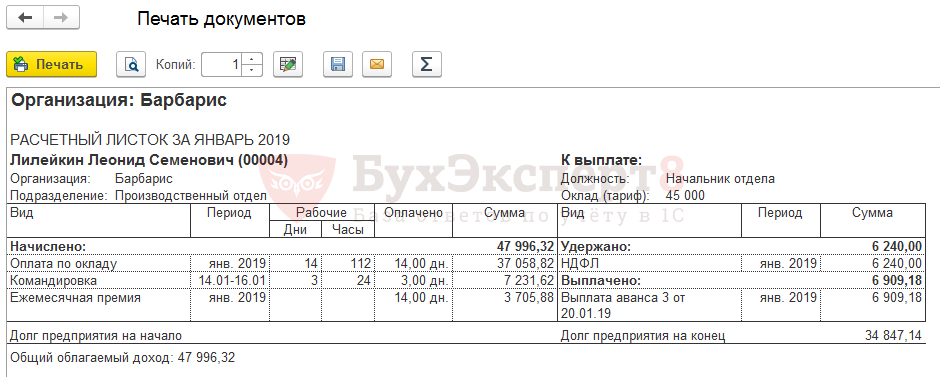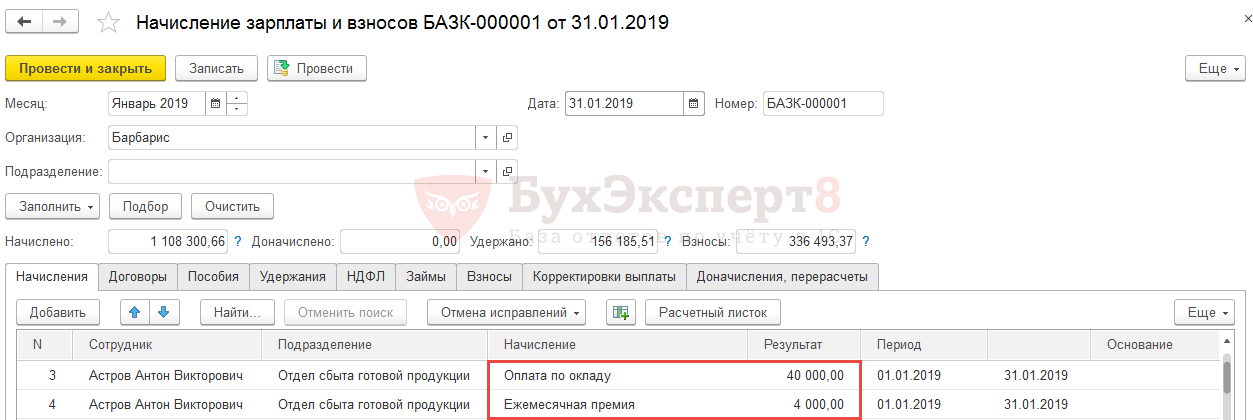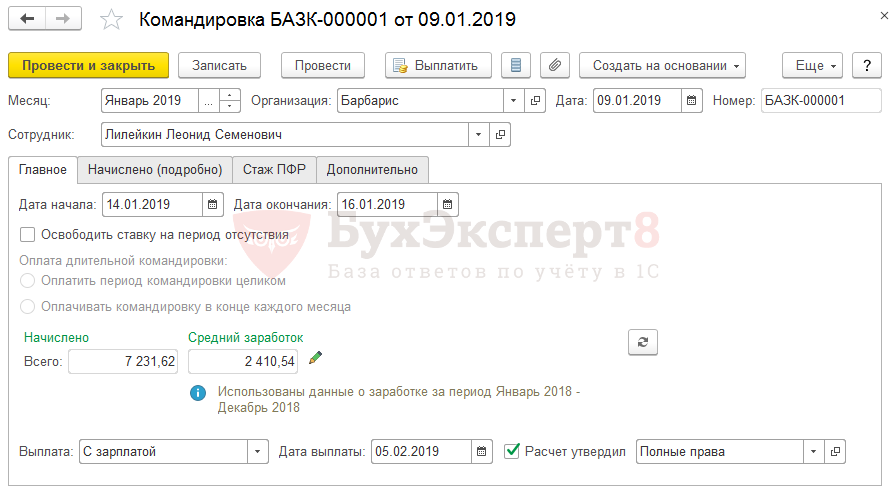- от автора admin
Содержание
- Предварительные шаги перед начислением заработной платы
- Шаг 1. Начисление зарплаты и страховых взносов
- Шаг 2. Выплата зарплаты и удержание НДФЛ
- Шаг 3. Формирование расчетных листков и расчетных ведомостей
- Шаг 4. Формирование проводок по заработной плате
- Шаг 5. Начисление оценочных обязательств по отпускам
- Физические лица
- Сотрудники
- Должности
- Списки начислений и удержаний
Рассмотрим пошагово в виде инструкции для начинающих, как выполняется расчет и выплата заработной платы в программе 1С 8.3 ЗУП 3.1.
Подробнее смотрите в онлайн-курсе «ЗУП 3.1 кадровый и зарплатный учет от А до Я»
Предварительные шаги перед начислением заработной платы
Начисление заработной платы за месяц – по сути итоговая операция, к моменту начисления заработной платы в программу 1С ЗУП 3 уже должны быть введены все произошедшие за месяц кадровые изменения (приемы, переводы и увольнения сотрудников), изменения окладов и других плановых начислений, отражены все разовые начисления и проведены все неявки сотрудников за рассчитываемый месяц.
В данной статье мы не будем рассматривать подробно, как отразить все произошедшие за месяц события в информационной базе ЗУП 3.1, при необходимости эту информацию Вы можете найти в перечисленных ниже статьях, размещенных в открытом доступе, а также в материалах Рубрикатора ЗУП портала БухЭксперт8 для коммерческих подписчиков. Мы же представим, что все эти шаги уже выполнены, и теперь нам необходимо начислить и выплатить сотрудникам заработную плату в 1С 8.3 ЗУП, рассчитать налоги и взносы с заработной платы, а также сформировать проводки по заработной плате.
Как правильно регистрировать кадровые события, разовые начисления и неявки сотрудников – см. в публикациях:
- Прием на работу в ЗУП 3.1 – пошаговая инструкция
- Изменение графика работы в ЗУП 3.1 — пошаговая инструкция
- Изменение оклада в ЗУП 3.1. — пошаговая инструкция
- Увольнение сотрудника в ЗУП 3.1 — пошаговая инструкция
- Расчет отпускных в ЗУП 3.1 — пошаговая инструкция
- Больничный лист в ЗУП 3.1 — пошаговая инструкция
- Отпуск по уходу за ребенком в ЗУП 3.1. — пошаговая инструкция
- Разовые начисления в ЗУП 3.1
- Материальная помощь в ЗУП 3.1
- Начисление и выплата аванса в ЗУП 3.1 — пошаговая инструкция
А для того, чтобы Вы всегда соблюдали правильный порядок начисления зарплаты в 1С 8.3 ЗУП мы подготовили Памятку по расчету зарплаты в 1С:ЗУП 3 в виде пошаговой инструкции, которая всегда пригодится как начинающим, так и опытным пользователям.
Шаг 1. Начисление зарплаты и страховых взносов
Документ «Начисление зарплаты и взносов»
В 1С 8.3 ЗУП начисление заработной платы за месяц производится документом Начисление зарплаты и взносов.
Особенностью этого документа является то, что помимо собственно зарплаты в нем на отдельных вкладках производится автоматический расчет:
- Сумм по гражданско-правовым договорам (если они не были начислены ранее документом Начисления по договорам);
- Пособий на период отпуска по уходу за ребенком;
- Удержаний;
- НДФЛ (по тем доходам, по которым он еще не был рассчитан в документах разовых начислений);
- Страховых взносов (по всем начислениям за месяц);
- Займов.
В реквизите Месяц задается месяц, по которому начисляется заработная плата. По кнопке Заполнить производится заполнение документа всеми работающими сотрудниками и сразу же рассчитываются результаты по всем вкладкам:
Для того, чтобы проверить расчет можно нажать на кнопку Показать подробности расчета, расположенную над табличной частью документа:
Теперь можно увидеть данные по времени и показателям, которые участвуют в расчете начислений:
Для проверки результатов расчета удобно также пользоваться расчетным листком. Сформировать его можно, нажав кнопку Расчетный листок, расположенную над табличной частью документа:
Будут видны сразу все начисления сотрудника за месяц: не только те, которые начислены в текущем документе, но и те, которые были введены другими документами:
Рассмотрим подробнее, как производится расчет результатов на основных вкладках документа.
Расчет начислений
На вкладке Начисления производится расчет плановых начислений, а также начислений, у которых в настройках указано, что они «срабатывают» если введен вид учета времени или если введено значение показателя.
Например, с 1 января 2019 г. сотруднику Астрову А.В. назначены следующие плановые начисления:
- оклад в размере 40 000 руб.;
- ежемесячная премия в размере 10% от оклада.
Сотрудник отработал весь месяц.
В этом случае за январь 2019 г. сотруднику автоматически на вкладке Начисления будут рассчитаны следующие суммы:
- Оплата по окладу – 40 000 руб.
- Ежемесячная премия – 40 000 (оплата по окладу) * 10% = 4 000 руб.
При расчете заработной платы учитываются введенные и утвержденные на момент расчета отклонения от графика работы сотрудника.
Например, сотрудник Лилейкин Л.С. был в командировке с 14 по 16 января 2019 г. Это было зафиксировано в программе 1С 8.3 ЗУП 3 документом Командировка:
Работник трудится на полной ставке, и ему назначен оклад в размере 45 000 руб.
Норма дней по графику сотрудника за январь составляет 17 дней, а отработал он (с учетом того, что 3 дня был в командировке) — 14 дней.
На вкладке Начисления по сотруднику Оплата по окладу будет рассчитана следующим образом:
- 45 000 руб. (оклад) * 1 (количество ставок) * 14 (кол-во отработанных дней) / 17 (норма дней) = 37 058,82 руб.
Расчет удержаний
На вкладке Удержания производится автоматический расчет плановых удержаний по сотрудникам.
Например, по сотруднику Хризантемову А.А. введен документ Исполнительный лист на удержание с 1 января алиментов в размере 25% от заработка в пользу Хризантемовой Л.Ю. Перевод денег получательнице осуществляется на ее банковский счет, комиссия банка удерживается из заработка сотрудника по тарифу Сбербанка:
За январь 2019 г. сотруднику начислена Оплата по окладу в размере 30 000 руб. и Ежемесячная премия – 3 000 руб. НДФЛ с них составил – 4 290 руб.
В этом случае на вкладке Удержания производится расчет следующих удержаний.
В рассматриваемом примере Вознаграждение платежного агента составит 125,61 руб.
Расчет НДФЛ
На вкладке НДФЛ в документе Начисление зарплаты и взносов производится автоматический расчет налога на доходы физических лиц.
Например, за январь 2019 г. работнице Гвоздичкиной Ю.И была начислена оплата по окладу 30 000 руб.
Сотруднице предоставляется налоговый вычет на второго ребенка в размере 1 400 руб. Право на вычет внесено в программу 1С 8.3 ЗУП документом Заявление на вычеты по НДФЛ (Налоги и взносы – Заявления на вычеты — Заявление на вычеты по НДФЛ):
На вкладке НДФЛ будет рассчитана сумма налога по работнице с учетом предоставленного вычета:
- (30 000 <оплата по окладу> – 1 400 <вычет на ребенка>) * 13% <ставка НДФЛ> = 3 718 руб.
Сотрудник Лилейкин Л.С. с 14 по 16 января 2019 г. был в командировке. В документе Командировка в поле Выплата было указано значение С зарплатой, соответственно НДФЛ в документе рассчитан не был:
Рассмотрим, как будет рассчитан НДФЛ при начислении зарплаты сотруднику. За январь 2019 г. сотруднику начисляется оплата по окладу 37 058,82 руб. и ежемесячная премия 3 705,88 руб.
В документе Начисление зарплаты и взносов будет рассчитана общая сумма НДФЛ по сотруднику не только с учетом начислений из документа Начисление зарплаты и взносов, но и по доходам, начисленным в документе Командировка.
Исчисленный НДФЛ составит:
- (37 058,82 <Оплата по окладу> + 3 705,88 <Ежемесячная премия> + 7 231,62 <Командировка>) * 13% = 6 240 руб.
Сотрудник Ивушкин В.П. был в отпуске с 15 по 28 января 2019 г. Отпускные сотруднику были начислены в документе Отпуск:
Так как отпускные для целей НДФЛ относятся к доходам, учитываемым по дате выплаты, то в документе Отпуск был сразу же произведен расчет НДФЛ.
Сумма НДФЛ в документе Отпуск составила:
- 14 320,46 (сумма отпускных) * 13% = 1 862 руб.
Рассмотрим, как будет рассчитан НДФЛ при начислении зарплаты сотруднику. За январь 2019 г. сотруднику начисляется оплата по окладу в сумме 12 352,94 руб.
В документе Начисление зарплаты и взносов НДФЛ рассчитывается только с оплаты по окладу, сумма отпускных уже не учитывается, так как НДФЛ с отпускных уже был исчислен ранее.
Исчисленный при начислении зарплаты НДФЛ составляет:
- 12 352,94 <Оплата по окладу> * 13% = 1 606 руб.
Расчет страховых взносов
На вкладке Взносы в документе Начисление зарплаты и взносов производится автоматический расчет страховых взносов.
Организация применяет основной тариф страховых взносов, тариф по взносам на «травматизм» составляет 0.2%.
За январь 2019 г. работнице Гвоздичкиной Ю.И была начислена оплата по окладу 30 000 руб.
В этом случае страховые взносы по сотруднице составят:
- На ОПС: 30 000 руб. * 22% = 6 600 руб.
- На ОМС: 30 000 руб. * 5,1% = 1 530 руб.
- На ОСС: 30 000 руб. * 2,9% = 870 руб.
- На «травматизм»: 30 000 руб. * 0,2% = 60 руб.
В документе Начисление зарплаты и взносов страховые взносы рассчитываются со всех доходов сотрудника за месяц, а не только с тех, которые начисляются в данном документе.
Например, по Лилейкину Л.С. в январе 2018 г был введен документ Командировка, где сумма оплаты за командировку составила 7 231,62 руб.:
При начислении зарплаты за январь сотруднику начисляется оплата по окладу 37 058,82 руб. и ежемесячная премия 3 705,88 руб.
Рассмотрим, как будут рассчитаны страховые взносы по работнику за январь 2019 г.
Общая сумма доходов по сотруднику за январь получилась равной:
- 7 231,62 <Командировка> + 37 058,82 <Оплата по окладу> + 3 705,88 <Ежемесячная премия> = 47 996,32 руб.
Сумма взносов составит:
Ручные корректировки результатов расчета и перерасчет документа
Автоматически заполненные и рассчитанные в документе Начисление зарплаты и взносов суммы можно корректировать вручную. Однако, делать это настоятельно не рекомендуется! Лучше всего разобраться, почему автоматически получен именно такой результат. Как показывает практика в 99% случаев ошибается не программа 1С ЗУП 3.1, а пользователь. Однако, в экстренных ситуациях (зарплату нужно срочно заплатить, а разбираться, почему получился такой результат времени нет) можно воспользоваться ручной корректировкой.
Если пользователь внесет ручные корректировки в документ, то такие изменения отражаются жирным шрифтом:
Отметим, что корректировать вручную можно не конечный результат расчета, а значения показателей, которые используются для расчета, в этом случае результат в 1С 8.3 ЗУП будет подсчитан автоматически, исходя из отредактированных показателей.
Например, по сотруднику Астрову А.А. в документе Начисление зарплаты и взносов оплата по окладу автоматически рассчиталась за 17 отработанных дней в сумме 40 000 руб.:
Вручную поменяем количество отработанных дней на 15 вместо автоматически загруженных 17 дней и вот что получается:
В этом случае сумма Оплаты по окладу пересчитывается автоматически из расчета 15 отработанных дней и получится равной:
- 40 000 <Оклад> * 1 <Доля неполн. времени> * 15 <кол-во отработанных дней> / 17 <норма дней> = 35 294,12 руб.
Обратите внимание, что при редактировании показателей времени возникнет расхождения в данных программы 1С ЗУП 3. Несмотря на то, что в нашем примере оплата по окладу будет начислена за 15 дней, но в табеле учета рабочего времени по сотруднику все равно будет отражаться, что отработал он 17 дней, и для последующего расчета среднего заработка для отпуска будет учтено, что сотрудник отработал месяц полностью.
При корректировке показателей или результата начисления автоматически пересчитываются результаты расчета по сотруднику на других вкладках документа, т.е. производится автоматический перерасчет НДФЛ, взносов, удержаний и т.д.
Например, по сотруднику Бабочкину И.И. в документе Начисление зарплаты и взносов изменили автоматически рассчитанную сумму Оплаты по окладу с 40 000 руб. на 45 000 руб.:
На вкладках НДФЛ и Взносы суммы пересчитались автоматически и составили:
- НДФЛ: 45 000 руб. * 13% = 5 850 руб.
Взносы:
Если после ручной корректировки потребуется вновь заполнить документ, то при повторном нажатии кнопки Заполнить появляется возможность сохранять или не сохранять внесенные ручные исправления:
Также имеется возможность дозаполнить документ новыми сотрудниками:
Эта возможность используется, если после автозаполнения и выверки документа регистрируется прием на работу нового сотрудника, и необходимо начислить зарплату в 1С ЗУП 3 этому сотруднику, при этом полностью перезаполнять документ не требуется.
Имеется возможность выполнить автоматическое перезаполнение и соответственно перерасчет документа по одному конкретному сотруднику. Это может потребоваться, если после автоматического заполнения всего документа в информационную базу были внесены изменения каких-то исходных данных по конкретному сотруднику, например, в кадровом документе был отредактирован размер оклада. Для перезаполнения данных только по одному сотруднику, следует выделить строку с этим сотрудником, нажать правую кнопку мыши и в открывшемся списке выбрать Пересчитать сотрудника:
Перерасчеты прошлых периодов
В случае корректировки пользователем исходных данных для расчета заработной платы за прошлые периоды, например, изменения оклада сотрудника «задним числом», в программе 1С 8.3 ЗУП регистрируется необходимость выполнения перерасчета зарплаты по этому сотруднику за прошлый период. Увидеть все зарегистрированные для перерасчета данные можно через сервис Перерасчеты (Зарплата – Сервис – Перерасчеты):
Перерасчеты зарплаты обрабатываются автоматически при очередном начислении заработной платы. Результаты перерасчетов отражаются в документе Начисление зарплаты и взносов на вкладке Доначисления, перерасчеты:
Если результат перерасчета по сотруднику получается нулевым, то такой перерасчет не производится, т.е. обрабатываются только те перерасчеты, которые действительно требуются (с ненулевым итоговым результатом).
Перерасчеты зарплаты прошлых периодов обрабатываются автоматически только в том случае, если в настройках расчета зарплаты (Настройка – Расчет зарплаты) сброшен флажок Выполнять доначисление и перерасчет зарплаты отдельным документом.
Если этот флажок установлен, то доначисления и перерасчеты зарплаты прошлых периодов необходимо производить самостоятельно, используя документ Доначисление, перерасчет (Зарплата – Доначисления, перерасчеты).
Шаг 2. Выплата зарплаты и удержание НДФЛ
После начисления зарплаты ее необходимо выплатить. Для этого в программе 1С ЗУП 3.1 используются несколько видов документов, расположенных в разделе Выплаты:
- Ведомость в кассу – для выплаты зарплаты через кассу.
- Ведомость в банк — для выплаты зарплаты в рамках зарплатного проекта.
- Ведомость на счета — для выплаты зарплаты вне рамок зарплатного проекта, т.е. на личные карточки/счета сотрудников.
- Ведомость через раздатчика — для выплаты зарплаты через ответственное лицо (раздатчика).
Для выплаты рассчитанной заработной платы в Ведомости…:
- в поле Месяц указывается месяц, за который выплачивается зарплата;
- в поле Выплачивать задается значение — Зарплата за месяц.
После этого нажимается кнопка Заполнить и происходит автоматическое заполнение документа всеми еще не выплаченными суммами и НДФЛ к перечислению.
При автоматическом заполнении в Ведомость… включаются только те сотрудники, место выплаты зарплаты для которых, соответствует виду документа. Например, при заполнении Ведомости в кассу будут включены только те сотрудники, заработная плата которым выплачивается через кассу, и не попадут те, зарплата которым выплачивается по зарплатному проекту через банк.
Место выплаты заработной платы, установленное для сотрудника, можно посмотреть в карточке сотрудника по ссылке Выплаты, учет затрат:
Сотруднице Гвоздичкиной Ю.И. за январь 2019 г. начислена оплата по окладу в сумме 30 000 руб. и исчислен НДФЛ (с учетом предоставленного вычета 1 400 руб.) в сумме 3 718 руб. Выплачен аванс в сумме 7 858,53 руб.
Выплата заработной платы сотруднице производится через кассу.
Для регистрации выплаты заработной платы в 1С 8.3 ЗУП вводится и заполняется документ Ведомость в кассу:
В колонку К выплате загрузится сумма:
- 30 000 (зарплата) – 3 718 (НДФЛ) — 7 858,53 (аванс) = 18 423,47 руб.
В колонку НДФЛ к перечислению попадет сумма – 3 718 руб.
После проведения Ведомости… НДФЛ считается удержанным.
Если перечисление этого удержанного налога производится сразу же в день выплаты заработной платы, то в ведомости в разделе Выплата зарплаты и перечисление НДФЛ следует оставить взведенным флажок НДФЛ перечислен вместе с зарплатой и в поле Платежный документ указать реквизиты документа по перечислению налога:
Если перечисление НДФЛ производится в другой день или несколькими платежными поручениями, то в ведомости флажок Налог перечислен вместе с зарплатой следует снять:
По перечисленной в бюджет сумме потребуется зарегистрировать документ Перечисление НДФЛ в бюджет (Налоги и взносы – Перечисления НДФЛ в бюджет – Перечисление НДФЛ в бюджет):
Шаг 3. Формирование расчетных листков и расчетных ведомостей
После расчета и выплаты заработной платы за месяц в 1С 8.3 ЗУП можно сформировать отчеты с информацией по заработной плате. Отчеты формируются из раздела Зарплата – Отчеты по зарплате:
В соответствии со статьей 136 ТК РФ при выплате заработной платы работодатель обязан извещать в письменной форме работника о составных частях заработной платы, о размерах и основаниях по удержаниям, об общей сумме, подлежащей выплате. Для этого можно использовать отчет Расчетные листки:
Также обычно распечатывают для хранения расчетные ведомости и своды начисленной заработной платы за месяц.
Расчетную ведомость можно сформировать по унифицированной форме № Т-51 (с помощью отчета Расчетная ведомость (Т-51)) или в произвольном формате (с помощью отчета Анализ зарплаты по сотрудникам).
См. также Расчетная ведомость в ЗУП 3.1
Шаг 4. Формирование проводок по заработной плате
Для формирования проводок по заработной плате в 1С ЗУП 3.1 предназначен документ Отражение зарплаты в бухучете (Зарплата – Отражение зарплаты в бухучете):
Документ заполняется автоматически по кнопке Заполнить.
В 1С ЗУП 3.1 нет плана счетов, статей затрат и других аналитических справочников, поэтому ввод документа Отражение зарплаты в бухучете только условно можно назвать «формированием проводок». На самом деле это просто операция группировки начисленных сумм и взносов по способам отражения в учете или, как говорят разработчики 1С, — «отражение в бухучете». Проводки у этого документа появятся уже после синхронизации с 1С Бухгалтерией 3, на стороне бухгалтерской программы.
Проводки в бухгалтерской программе будут сформированы на основании данных колонок Вид операции и Способ отражения документа Отражение зарплаты в бухучете:
Способ отражения – это элемент справочника Способы отражения зарплаты в бухучете (Настройка – Способы отражения зарплаты в бухучете), подобранный для начисления сотрудника в соответствии с настройками отражения в учете. Способ отражения в 1С ЗУП 3.1 может быть привязан к виду начисления, сотруднику, подразделению и другим объектам, и при автоматическом заполнении документа подбирается в соответствии с установленными приоритетами. Способ отражения в ЗУП 3.1 представляет собой по сути только наименование элемента:
При синхронизации документ Отражение зарплаты в бухучете и элементы справочника Способы отражения зарплаты в бухучете переносятся из 1С ЗУП 3 в 1С Бухгалтерию 3.
В бухгалтерской программе для элементов справочника Способы отражения зарплаты в бухучете указываются счета затрат и другая необходимая аналитика, например, статья затрат:
После синхронизации в документе Отражения зарплаты в бухучете в 1С Бухгалтерии необходимо установить флажок Отражено в учете и провести документ.
В результате в 1С Бухгалтерии 3 будут сформированы проводки:
Шаг 5. Начисление оценочных обязательств по отпускам
После формирования всех документов месяца самым последним вводится документ Резервы отпусков (Зарплата — Резервы отпусков)
До ЗУП 3.1.10 документ назывался Начисление оценочных обязательств по отпускам (Зарплата – Начисления оценочных обязательство по отпускам)
Документ становится доступным, если в карточке организации на вкладке Учетная политика и другие настройки по ссылке Резервы отпусков включены настройки по оценочным обязательствам и резервам:
После синхронизации документ Резервы отпусков попадает в 1С Бухгалтерию 3 и при установленном в документе флажке Отражено в бухучете пользователем формирует проводки по начислению оценочных обязательств и резервов.
На этом мы рассмотрели все шаги по начислению зарплаты в 1С 8.3 ЗУП 3.1.
См. также:
- Лайфхаки по 1C: ЗУП 8
- Расчет аванса и зарплаты в ЗУП 3.1 (памятка)
- Начисление и выплата аванса в ЗУП 3.1 — пошаговая инструкция для начинающих
- ЧЕК-ЛИСТ по проверке расчета зарплаты в 1С:Зарплата и Управление Персоналом 3.1
- Как начислить компенсацию за задержку зарплаты в 1С 8.3 ЗУП
- Лайфхаки по расчету зарплаты (из записи эфира от 28 февраля 2019 г.)
- Как отключить оптимизацию алгоритмов расчета зарплаты в ЗУП 3.1.9 (из записи эфира от 02 апреля 2019 г.)
- Внимание! Ошибки в зарплатных отчетах в ЗУП 3.1.8
- Ошибка проведения начисления зарплаты, если у сотрудника были введены отгулы, в ЗУП 3.1.7.67/87 – способ обхода
- Группировка колонок отчета «Анализ зарплаты сотрудникам» в одну колонку или как получить общую сумму всех премий
- Самое важное о МРОТ и РМЗП (из записи онлайн-семинара от 18 января 2018 г.)
Если Вы являетесь подписчиком системы БухЭксперт8, смотрите материалы по теме:
- Расчет и выплата заработной платы
- Выплата зарплаты
- Оценочные обязательства и резервы на оплату отпусков
- Учет расходов на оплату труда
Если Вы еще не подписаны:
Активировать демо-доступ бесплатно →
или
Оформить подписку на Рубрикатор →
После оформления подписки вам станут доступны все материалы по 1С ЗУП, записи поддерживающих эфиров и вы сможете задавать любые вопросы по 1С.
Помогла статья?
Получите еще секретный бонус и полный доступ к справочной системе БухЭксперт8 на 14 дней бесплатно
1С:Предприятие 8.2 /
Бухгалтерия для Украины /
Расчет заработной платы
Физические лица
Сотрудники
Должности
Списки начислений и удержаний
Один и тот же человек может работать одновременно в нескольких организациях и на предприятии, также может поработать некоторое время и уволиться, и может быть повторно принятым на работу. Для описания объектов, с которыми заключаются те или иные трудовые отношения, в конфигурации используются термины: физическое лицо, сотрудник, работник.
Термин физическое лицо используется для обозначения человека, вне зависимости от наличия/отсутствия трудовых отношений с предприятием или организацией.
Термин сотрудник используется для верхнеуровнего описания трудовых отношений, то есть, для описания того, в каких отношениях и с какой организацией или предприятием состоит физическое лицо. Синонимом термина «сотрудник» может выступать понятие «назначение». По сути, значениями этих понятий является совокупность: физическое лицо + организация + вид занятости. То есть два сотрудника, которые принятые в разное время и в общем случае на разные рабочие места, могут соответствовать одному физическому лицу.
Термин работник используется для более детального описания трудовых отношений, а именно для определения того, какое рабочее место и в какой период времени занимает сотрудник.
Соответственно для хранения значений описанных сущностей используются справочники и регистры сведений:
-
Физические лица — перечень физических лиц, в котором человек регистрируется один раз;
-
Сотрудники — перечень лиц, находящихся или когда-либо находившихся в трудовых отношениях с организациями. В этом перечне физическое лицо регистрируется, как новый сотрудник при каждом приеме на работу, т. е. при приеме в каждую организацию, при приеме по внутреннему совместительству , при повторном приеме и т. п. ;
-
Работники организаций — перечень сотрудников организаций. В этом перечне сотрудник при оформлении приказа о приеме на работу регистрируется, причем, для каждой организации регистрируется столько раз, сколько должностей оно занимает в этой организации.
Физические лица
Для хранения информации обо всех физических лицах (работниках предприятия, членах их семей и т. п.) в типовой конфигурации используется справочник «Физические лица».
Рис.1. Физические лица
Этот справочник содержит информацию личного характера о физических лицах.
При вводе нового элемента в справочник и заполнении реквизита «Имя:», автоматически заполняются значения полей «ФИО:». В поле «ФИО:» отображаются «настоящие» фамилия, имя и отчество, в то время как в наименовании элемента справочника «Физические лица» (поле «Имя:») фактически хранится «псевдоним». Такой механизм позволяет вести историю изменений фамилии, имени, а также отчества, и легко распознавать полных тезок и однофамильцев. Например, фамилия, имя и отчество двух людей будут одинаковыми (поле «ФИО:»), а в наименовании справочника (поле «Имя:») можно добавить какой-нибудь различительный признак, удобный менеджеру кадровой службы. При помощи кнопки «Подробнее… » можно изменить «настоящие» данные и указать дату, с которой они действуют. А по кнопке «История», в открывшемся окне, можно заполучить список всех имен, отчеств, фамилий, которыми воспользовался человек.
Для ввода паспортных данных или данных другого документа, удостоверяющего личность, например, свидетельства о рождении, также открывается дополнительное окно, по кнопке «История», в котором, можно получить информацию о предыдущих документах. А в форме элемента справочника отображается информация, актуальная в текущий момент времени.
Также, для физического лица можно внести информацию:
-
о гражданстве — является ли физическое лицо резидентом Украины;
-
о составе семьи;
-
об инвалидности;
-
о том, что физическое лицо является пенсионером.
Все эти данные являются сугубо справочной информацией и могут использоваться только для составления отчетности , то есть они не влияют на расчеты по оплате труда. Исключение составляет информация о составе семьи, так как данные о детях могут влиять на расчет льгот по НДФЛ. в табличной части «Состав семьи» родственники указываются путем отбора из справочника «Физические лица». Именно в элементе справочника, описывающем родственника (ребенка), должна быть указана дата его рождения.
Указать данные о льготах по НДФЛ, инвалидности и составе семьи необходимо отобразить на закладке » Расчет зарплаты «.
Сотрудники
В справочнике » Сотрудники организаций » хранятся данные о том, в какой организации работает человек, и на каких основаниях (основное место работы или совместительство) и табельный номер. Также в справочнике присутствует признак актуальности сотрудника, его следует сбрасывать для давно уволенных работников, с которыми уже произведены окончательные расчеты. Для работающих сотрудников в форме элемента справочника отображается кадровая информация о подразделении и должности сотрудника и документах, которыми она внесена.
Рис.2. Сотрудники организации
Эта информация сберегается в регистре данных «Работники организаций» и может быть изменена только кадровыми приказами.
Должности
Список должностей, используемый для учета кадров , хранится в справочнике » Должности организаций «. Справочник наполняется пользователем согласно с надобностями учета. Кроме наименования должности элемент справочника содержит код должности по классификатору профессий, (реквизит «Код КП»), который используется при формировании отчетов «Личная карточка», «Расчетно-платежная ведомость (по сотруднику) П-6».
Согласно Закону 1564-VІ от 25.06.2009 г. «О внесении изменений в некоторые законы Украины относительно престижности шахтерского труда» с 01.01.2010 г. о доходах в виде заработной платы, вознаграждений, а также других выплат начисленных (выплаченных) согласно с условиями по трудовому договору, работникам-шахтерам обкладываются НДФЛ в размере 10 процентов. Шахтерами принято считать сотрудников, которые отмеченные под грифом «Шахтер».
Списки начислений и удержаний
Начисления и удержания называются в типовой конфигурации видами расчета, а перечень используемых видов расчета называется планом видов расчета. Для хранения списка возможных начислений предназначен план видов расчета «Начисления организации».
Список начислений содержит несколько предопределенных видов расчета, для них реализован автоматизированный расчет суммы начисления, например, оклад, индексация. Пользователь может расширять этот список новыми необходимыми видами расчета, сумма начисления по которым будет рассчитываться по выбранному правилу, процентом от указанных видов оплаты (например, премии) или задаваться фиксированной суммой, рассчитанной вручную (например, оплаты больничных, отпускных).
Рис.2. План видов расчетов «Начисления»
В плане расчетов по каждому виду задается:
Рис.3. Настройка нового начисления
-
способ расчета — определяет алгоритм расчета;
-
категория расчета: первичное, зависимое первого уровня и т. д. Результат первоначального зачисления не зависит от итогов остальных начислений, а зависит только от отработанного времени сотрудником. Результаты зависимых начислений различных уровней могут зависеть от результатов начислений, имеющих более высокий уровень. Например, индексация зарплаты имеет категорию «Зависимые первого уровня» и опирается на основной оклад. Оклад в данном случае выступает в роли «Базового начисления»;
-
код дохода НДФЛ — для налогообложения НДФЛ и отражения в форме 1ДФ. Реквизит заполняется выбором из справочника «Доходы НДФЛ». Порядок расчета НДФЛ (со всей суммы начисления или с остатка после вычета взносов) определяется наличием/отсутствием соответствующего флага в выбранном элементе;
-
социальная группа населения, в которую входят физические лица получающие начисление (для расчета индексации);
-
показатели видов оплаты труда с помощью них формируют отчет по труду. Указывается строка отчета для начисления, в которую будут заносится суммы по данному начислению;
-
показатели видов учета рабочего времени — для регламентированного отчета «Отчет об использовании рабочего времени (форма №3-ПВ)».
Флаг «Засчитывается как отработанное время» следует устанавливать для начислений, с помощью которых производится оплата за отработанное время, например для оклада. Флаг «Засчитывается в норму времени» следует устанавливать для начислений, с помощью которых производится оплата рабочего времени вне зависимости от того, работал ли сотрудник фактически, например, для оклада и для больничных, отпусков. Значение флага «Это оклад» применяется для группировок и упорядочивания видов оплаты в отчетах и документах.
Флаги «Для расчета ЕСВ и НДФЛ расценивается как оплата отпуска» а, также «Для расчета ЕСВ и НДФЛ учитывается как оплата больничных» следует устанавливать для начислений, с помощью которых производится оплата отпускных и больничных (декретных) за будущие месяцы. То есть эти флаги позволяют корректно рассчитать НДФЛ и ЕСВ с переносимых больничных листов и отпускных, а именно суммы по данным видам расчета входят в базу расчета НДФЛ и ЕСВ того месяца, на который попадают дни отпуска (болезни).
Также для вида расчета можно указать подходит это начисление индексации (реквизит «Индексируется расчетом:») и способ отражения начисленных сумм в учете. В табличной части «Базовые расчеты» для зависимых начислений задается перечень видов расчетов, от результатов которых зависит сумма данного начисления.
В табличной части «Является базой для расчетов» указывается перечень видов расчетов (взносов, начислений и удержаний), базой для которых является текущее начисление.
В форме списка начислений предусмотрена специальная кнопка для вызова «Помощника создания начислений». Эта обработка может помочь сформировать новый вид расчета, а также настроить все нужные параметры которые необходимы для использования и отображения в бухгалтерском учете.
При создании вида расчета для оплаты отпусков следует указать:
-
Способ расчета — Фиксированной суммой
-
Категория расчета — Первичное
-
НДФЛ-101
-
Социальная группа — Трудоспособные
-
Индексируется расчетом — Индексация зарплаты
-
Счет учета — 661
-
Показатели видов оплаты труда для отчета №1-ПВ — Оплата отпуска
-
Показатели видов учета рабочего времени для отчета №1-ПВ — Ежегодный отпуск
-
Для расчета ЕСВ и НДФЛ учитывается как оплата отпуска
-
Засчитывается в норму времени
-
Таблица «Является базой для»:
-
ЕСВ (оплата труда) (из ПВР «Взносы в фонды»)
-
ЕСВ ФОТ (оплата труда) (из ПВР «Взносы в фонды»)
-
Индексация зарплаты (из ПВР » Основные начисления организаций «)
-
При создании вида расчета для оплаты больничных следует указать:
-
Способ расчета — Фиксированной суммой
-
Категория расчета — Первичное
-
НДФЛ-101
-
Счет учета — 663
-
Показатели видов оплаты труда для отчета №1-ПВ —» «Больничные за счет предприятия» или «Начисления за счет ФСС»
-
Показатели видов учета рабочего времени для отчета №1-ПВ — Временная нетрудоспособность
-
Для расчета ЕСВ и НДФЛ учитывается как оплата больничных
-
Засчитывается в норму времени
-
Таблица «Является базой для»:
-
ЕСВ (больничные) (из ПВР «Взносы в фонды»)
-
ЕСВ ФОТ (больничные) (из ПВР «Взносы в фонды»)
-
Также в виде расчета для оплаты больничных за счет ФСС следует указать «Отражение в бухучете:» — «Отражение больничных за счет ФСС».
При создании вида расчета для оплаты по договору ГПХ следует указать:
-
Способ расчета — Фиксированной суммой
-
Категория расчета — Первичное
-
НДФЛ-102
-
Счет учета — 661
-
Показатели видов оплаты труда для отчета №1-ПВ — ФОТ основной
-
Таблица «Является базой для»:
-
ЕСВ (по договорам ГПХ) (из ПВР «Взносы в фонды»)
-
ЕСВ ФОТ (по договорам ГПХ) (из ПВР «Взносы в фонды»)
-
Список дополнительных удержаний (например, штрафов, алиментов) пользователь может вести в плане расчетов «Удержания организации».
Рис.4. План видов расчетов «Удержания»
Другие материалы по теме:
категория расчета, является базой для, взносы в фонды, категория, физическое лицо, фиксированной суммой, способ расчета, физические лица, взносы, сотрудники, оклад, оплаты, справочника, наименование, оплата, сотрудник, начисления, организации, бухгалтерия, справочник, отчет, вид, расчет, учет, счет
Вопрос:
Как физическому лицу ввести в программе 1С ЗУП (ред.2.5) единовременное начисление по аренде у него имущества (помещения) и каким документом?
Ответ:
В редакциях 3.1 и старой 2.5 программы «1С:Зарплата и управление персоналом 8» по разному реализован подход к вводу отпуска без сохранения заработной платы. Итак:
Редакция 3.1 ЗУП:
1). Корректируются настройки программы для того, чтобы появилась возможность ввода подобного рода отпусков. Гибкая настройка в дальнейшем очень облегчает жизнь пользователей 1С, т.к. добавляются возможности ввода именно тех документов, которые необходимы, но ее нужно изначально произвести, а в затем вносить новые изменения, если это обусловлено учетной политикой организации. Чтобы была возможность ввода отпусков без сохранения заработной платы зайдите: раздел Настройка → Расчет зарплаты → Настройка состава начислений и удержаний → закладка Отпуска → установить признак Отпуска без оплаты.
2). В справочнике Виды отпусков появятся отпуска без оплаты, которые можно скорректировать под нужды учета в каждой конкретной организации (хотя в большинстве учетных систем эти отпуска используются по умолчанию):
- Отпуск без оплаты в соотв. с ч.1 ст.128 ТК РФ — неоплачиваемые отпуск, санкционированный работодателем по каким-либо уважительным причинам
- Отпуск без оплаты в соотв. с ч.2 ст.128 ТК РФ — неоплачиваемый отпуск по обстоятельствам, соответствующим описанным в законодательных нормах
- Дополнительный учебный отпуск без оплаты
3). Вводятся соответствующие документы: меню Зарплата → Отпуска → Отпуск без сохранения оплаты, где и выбирается соответствующий вид отпуска. Для ввода данного вида расчета списку сотрудников в «1С:Зарплата и управление персоналом 8 в ред.3.1» используется отдельный документ «Отпуск без сохранения оплаты списком».
Редакция 2.5 ЗУП:
В предыдущей редакции 2.5 иной в этом отношении подход:
1). Сперва отпуск регистрируется в подсистеме кадрового учета: меню Кадровый учет → Учет невыходов → Отпуска организаций или если удобнее через Рабочий стол → закладка Кадровый учет → Отпуска.
2). В подсистеме расчета создается документ «Невыходы в организациях» (можно создать прямо из кадрового документа посредством обработки «Анализ неявок»). В данном документе проставляется причина неявки — Отпуск за свой счет.
3). При автоматическом расчете заработной платы будут учтены дни с учетом введенных данных по отпускам без сохранения заработной платы.
Как ввести надбавки в 1С ЗУП 8.3
Итак, руководство организации решило улучшить существующую в ней справедливую систему оплаты труда и ввело стимулирующие надбавки. Закрепило их в локальных нормативных актах, прочих документах.
Давайте рассмотрим на конкретных примерах, как бухгалтеру настроить надбавки в 1С ЗУП 8.3.
Если вводится большое количество надбавок, то первое с чего нужно начать — это сгруппировать надбавки по типам:
- Надбавка для сотрудника (должности), подразделения, организации в целом
- Надбавка в денежном выражении, в числовом выражении (например %), в переменном числовом значении (например в % в зависимости от рабочего стажа)
- Надбавка постоянная ежемесячная или зависит от достижения конкретного показателя в конкретном месяце.
Такая группировка поможет нам в дальнейшем быстрее и без ошибок создать нужные документы, формирующие надбавки в 1С ЗУП 8.3.
Перейдем к примерам и сформируем следующие надбавки:
- Надбавка за оценку работы специалиста Колл Центра клиентами
Настройка надбавки за оценку работы специалиста Колл Центра клиентами в 1С ЗУП 8.3
Исходные данные будут следующие:
— Клиенты оценивают работу всех сотрудников отдела по шкале от 1-го до 5-и
— Надбавка определяется в фиксированном денежном выражении в зависимости от среднего бала за месяц
— В течении первого года применения надбавки вводится понижающий коэффициент — 0,5 (то есть оплачивается только 50% надбавки)
Приступим. На закладке «Настройка»
нужно перейти в раздел «Показатели расчета зарплаты»
и нажать кнопку «Создать», чтобы создать новый Показатель.
Назовем его «Оценка качества клиентами». Этот показатель и будет средней оценкой качества, выставляемой клиентами сотруднику отдела в течении месяца.
Укажем «Краткое наименование», идентификатор программа заполнит автоматически. Укажем «Назначение показателя» — «Для сотрудника», так как показатель у каждого сотрудника индивидуальный.
Тип показателя укажем «Числовой». Точность «0» означает, что показатель измеряется в целых числах.
Указываем когда используется Показатель и каким образом вводится. Поставим точку в соответствующее поле, чтобы вводить показатель отдельным документом раз в месяц. Нажмем на кнопку «Записать».
Теперь создадим Показатель, который будет на основании показателя «Оценка качества клиентами», формировать значение надбавки в денежном выражении.
Для этого в разделе «Показатели расчета зарплаты» нажмем кнопку «Создать».
Назовем этот Показатель «Абсолютная надбавка за оценку качества клиентами». В разделе тип показателя укажем «Числовой, зависящий от другого показателя». В качестве базового показателя укажем ранее созданный «Оценка качества клиентами». Кнопкой «Добавить» добавим интервалы показателя «Оценка качества клиента» и соответствующие им значения текущего показателя.
При оценка клиентов 1 и 2 балла, надбавка устанавливаться не будет. При оценке от 2-х до 3-х поставим значение 500 ед., от 3-х до 4-х — 1000 ед., более 4-х 2000 ед.
Единицами измерения Показателя могут быть рубли (как в нашем случае).
Теперь вернемся в закладку «Настройка» и перейдем в раздел «Начисления».
Нажмем кнопку «Создать» и создадим новое начисление с названием «Надбавка за оценку клиентом».
В закладке «Основное» в графе «Назначение начисления» указываем «Повременная оплата труда и надбавки». В графе «Начисление выполняется» указываем «Ежемесячно». В разделе «Расчет показателей» ставим точку напротив значения «Результат рассчитывается». Нажимаем на ссылку редактировать формулу.
В окне редактирования формулы выбираем наш показатель, созданный ранее. Как мы помним, нам требовалось применить понижающий коэффициент 0,5 ко всем надбавкам на первый год их применения. Для этого в формуле расчета надбавки мы можем использовать простую дробь (как на рисунке выше) или коэффициент с десятичной дробной частью.
Обратите внимание: в случае использования десятичной дроби в качестве разделителя целых и десятичных знаков нужно использовать символ «точка», а не «запятая».
Нажимаем кнопку «Проверить», программа выдаст сообщение об отсутствии ошибок и кнопку «ОК».
Остальные закладки документа заполняем в соответствии с рисунками, приведенными ниже.
После заполнения нажимаем «Записать».
Перейдем в закладку «Настройка», раздел «Шаблон ввода исходных данных»
И нажмем кнопку «Создать».
Назовем новый шаблон «Оценка качества». Указываем понятную нам подсказку. В закладке «Показатели зарплаты» указываем «Разовые» и отмечаем галочкой нужный нам Показатель.
На закладке «Дополнительно» ставим галочки для «Сотрудников» (так как у нас надбавка применяется в разрезе сотрудников), «Заполнять список автоматически» (чтобы при заполнении «Данных для расчета зарплаты» сотрудники вносились автоматически и их не надо было бы добавлять вручную) и указываем подразделение для которого будет действовать надбавка (если надбавка будет действовать для нескольких подразделений, галочку ставить не нужно). Записываем документ.
Мы сформировали документы, необходимые для применения надбавок в 1С ЗУП 8.3. Теперь можно перейти к их начислению. Для этого нужно внести изменения в кадровые документы, а именно в Штатное расписание, а также сформировать кадровые приказы на внесение изменений в начисления сотрудников.
Сформируем документ изменения Штатного расписания.
Внесем позиции, у которых будут применяться надбавки. Откроем их
и добавим начисление, ранее сформированную «Надбавку за оценку клиентом».
После добавления всем нужным штатным позициям надбавки, нужно нажать внизу документа «Изменение штатного расписания» кнопку «Изменить начисления сотрудников». По нажатию этой кнопки будет сформирован документ «Изменение оплаты сотрудников».
Теперь нужно заполнить документ «Данные для расчета зарплаты». Перейдем на закладку «Зарплата» Главного меняю. И откроем раздел «Данные для расчета зарплаты».
Нажмем кнопку «Создать» и выберем наш шаблон.
Документ заполнился автоматически. Нам осталось только указать значение Параметра оценки клиентами — поставим 5 баллов. Запишем документ.
Теперь создадим пробное начисление.
В нем присутствует созданная нами надбавка в соответствии с заложенными условиями: надбавка за оценку 5 баллов — 2000 руб., с коэффициентом 0,5.
Итоговая сумма надбавки 1000 руб.
Мы познакомились с тем как ввести надбавки в 1С ЗУП 8.3
Интересные материалы:
- Зарплата в иркутске
Средняя зарплата в Иркутске в 2019-2020 годахСредний уровень заработной платы в Иркутске составляет 51 733…
- Зарплата 22
Используйте бесплатно материалы КонсультантПлюс, чтобы правильно рассчитать зарплату: Консультация эксперта: как считать ЗП при окладной…
- Зарплата начальника отдела кадров
Обзоры зарплат | 22 мая 2012 года Исследовательский центр портала Superjob.ruИсследовательский центр рекрутингового портала Superjob.ru…
- Пример расчета собственных средств застройщика
На сайте оценки регулирующего воздействия опубликован проект постановления правительства РФ "О порядке расчета собственных средств…
- НДФЛ местный бюджет
Кем и как осуществляется перечисление НДФЛ в бюджет?Плательщиками подоходного налога, согласно ст. 207 НК РФ,…